Jak przekazywać wiadomości e-mail z szablonem w Outlooku?
Podczas przekazywania wiadomości e-mail w Outlooku możesz zwykle wpisać ten sam tekst, aby przypomnieć odbiorcom. W takim przypadku spedycja z określonym szablonem ułatwi ci pracę. W tym artykule przedstawimy trzy sposoby przesyłania wiadomości e-mail za pomocą szablonu w programie Outlook.
- Automatyzuj wysyłanie e-maili za pomocą Auto CC / BCC, Auto Forward według zasad; wysłać Automatyczna odpowiedź (Poza biurem) bez konieczności korzystania z serwera wymiany...
- Otrzymuj przypomnienia takie jak Ostrzeżenie BCC podczas odpowiadania wszystkim, gdy jesteś na liście BCC, oraz Przypomnij o braku załączników za zapomniane załączniki...
- Popraw wydajność poczty e-mail dzięki Odpowiedz (wszystkim) z załącznikami, Automatyczne dodawanie pozdrowień lub daty i godziny do podpisu lub tematu, Odpowiedz na wiele e-maili...
- Usprawnij wysyłanie e-maili za pomocą Przypomnij sobie e-maile, Narzędzia załączników (Kompresuj wszystko, automatycznie zapisuj wszystko...), Usuń duplikaty, Szybki raport...
 Prześlij e-maile z szablonem za pomocą Quick Step
Prześlij e-maile z szablonem za pomocą Quick Step
Ta metoda poprowadzi Cię do utworzenia niestandardowego szybkiego kroku do przesyłania wiadomości e-mail z określonym tekstem szablonu w programie Outlook. Wykonaj następujące czynności:
1. w Poczta zobacz, kliknij Utwórz nowy Szybkie kroki grupa na Strona główna patka. Zobacz zrzut ekranu:
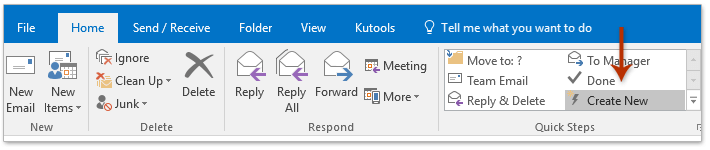
2. W oknie dialogowym Edytuj szybki krok, proszę (1) wpisz nazwę nowego szybkiego kroku w Imię pudełko; (2) wybierać Naprzód z Akcje Lista rozwijana; (3) kliknij linkowany tekst Pokaż opcje. Zobacz zrzut ekranu:

3. Teraz ukryte opcje są rozszerzone. Wpisz lub wklej tekst szablonu niestandardowego do pliku Tekst a następnie kliknij koniec przycisk. Zobacz zrzut ekranu:
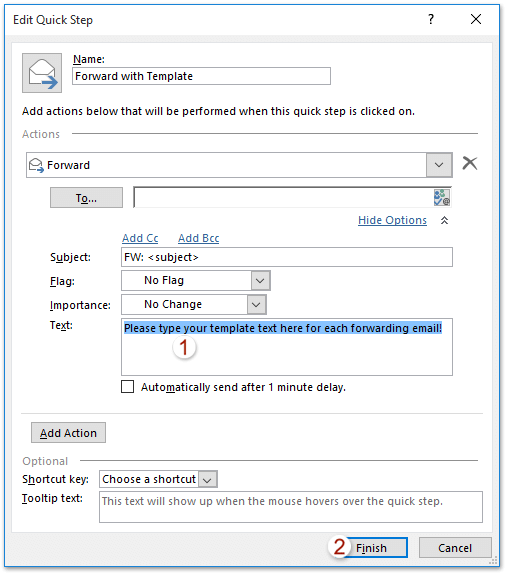
4. Teraz tworzony jest szybki krok. Wybierz wiadomość e-mail, którą przekażesz dalej z szablonem, a następnie kliknij nowo utworzony szybki krok w Szybkie kroki grupa na Strona główna patka. Zobacz zrzut ekranu:
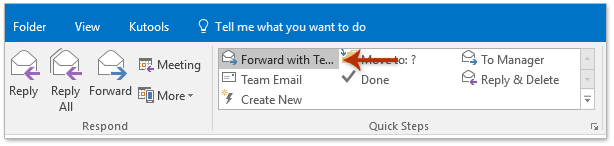
5. Wiadomość przekazywania jest otwierana z określonym tekstem szablonu. Skomponuj i wyślij.
 Prześlij e-maile z szablonem według podpisu
Prześlij e-maile z szablonem według podpisu
Ta metoda poprowadzi Cię do zapisania całego szablonu jako podpisu, a następnie możesz łatwo wstawić go do dowolnej wiadomości e-mail w programie Outlook.
1. w Poczta zobacz, kliknij Strona główna > Nowe pozycje > Więcej elementów > Wybierz formularz. Zobacz zrzut ekranu:

2. W oknie dialogowym Wybierz formularz, proszę (1) wybierać Szablony użytkownika w systemie plików z Zaglądać Lista rozwijana; (2) Wybierz określony szablon, z którym będziesz przesyłać dalej na liście szablonów; (3) Kliknij Otwarte przycisk.

3. Teraz otwiera się nowa wiadomość e-mail z określonym szablonem. Umieść kursor w treści wiadomości, naciśnij Ctrl + A aby zaznaczyć całą zawartość, a następnie naciśnij Ctrl + C klucze jednocześnie, aby skopiować cały szablon.
4. Śmiało, aby kliknąć wstawka > podpis > Podpisy. Zobacz zrzut ekranu:
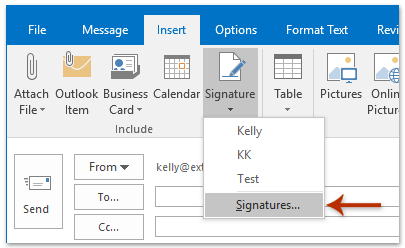
5. Teraz pojawi się okno dialogowe Podpis i papeteria. Proszę kliknąć Nowości przycisk w Wybierz Podpis do edycji wpisz nazwę nowego podpisu i kliknij OK w wyskakującym oknie dialogowym Nowy podpis. Zobacz zrzut ekranu:
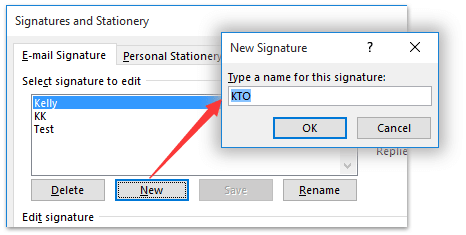
6. Kontynuuj, aby umieścić kursor w Edytuj podpis pudełko, naciśnij Ctrl + V klucze, aby wkleić szablon, a następnie kliknij OK przycisk. Zobacz zrzut ekranu:
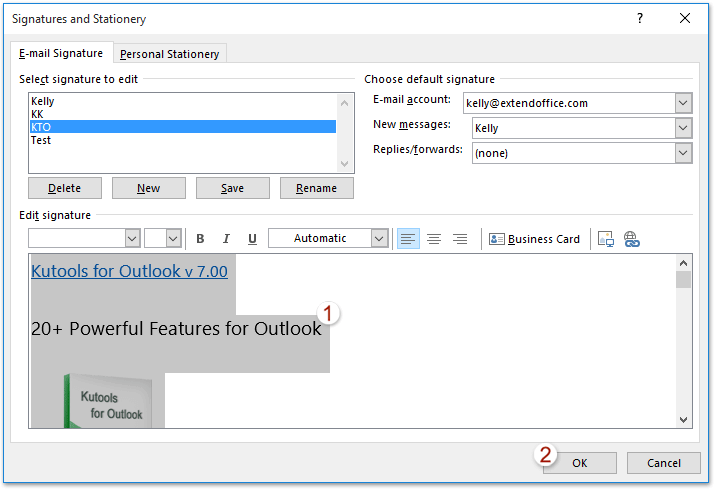
7. Zamknij nową wiadomość e-mail bez zapisywania.
Jak dotąd podpis jest tworzony z zawartością szablonu. Możesz łatwo wstawić zawartość szablonu do dowolnych wiadomości e-mail.
8. w Poczta wyświetlić, wybierz wiadomość e-mail, którą przekażesz z szablonem, i kliknij Strona główna > Naprzód.
9. W otwartym oknie wiadomości przejdź do treści wiadomości, w której chcesz wstawić treść szablonu, i kliknij wstawka > podpis > określony podpis z zawartością szablonu. Zobacz zrzut ekranu:

10. Utwórz wiadomość e-mail przekazującą i wyślij ją.
 Prześlij dalej e-maile z szablonem według wpisu Autotekstu
Prześlij dalej e-maile z szablonem według wpisu Autotekstu
Ta metoda poprowadzi Cię do zapisania całego szablonu jako wpisu Autotekstu z rozszerzeniem Automatyczny tekst funkcja Kutools dla programu Outlook, dzięki czemu możesz łatwo ponownie wykorzystać zawartość szablonu za pomocą jednego kliknięcia.
Kutools dla programu Outlook: Najlepszy zestaw narzędzi Outlook z ponad 100 przydatnymi narzędziami. Wypróbuj ZA DARMO przez 60 dni, bez ograniczeń, bez zmartwień! Czytaj więcej... Rozpocznij bezpłatny okres próbny już teraz!
1. w Poczta zobacz, kliknij Strona główna > Nowe pozycje > Więcej elementów > Wybierz formularz. Zobacz zrzut ekranu:

2. W oknie dialogowym Wybierz formularz, proszę (1) wybierać Szablony użytkownika w systemie plików z Zaglądać Lista rozwijana; (2) Wybierz określony szablon, z którym będziesz przesyłać dalej na liście szablonów; (3) Kliknij Otwarte przycisk.

3. Teraz tworzony jest nowy e-mail z określonym szablonem. Umieść kursor w treści wiadomości, naciśnij Ctrl + A aby zaznaczyć całą zawartość szablonu, a następnie kliknij Dodaj przycisk ![]() Automatyczny tekst szkło. Zobacz zrzut ekranu:
Automatyczny tekst szkło. Zobacz zrzut ekranu:

4. W pojawiającym się oknie dialogowym Automatyczny tekst wpisz nazwę nowego wpisu Autotekstu w Imię w polu, określ kategorię i kliknij OK przycisk. Zobacz zrzut ekranu powyżej.
Do tej pory utworzył się wpis Autotekstu z zawartością szablonu i można go łatwo wstawić do dowolnych wiadomości e-mail.
5. Zamknij nową wiadomość e-mail bez zapisywania.
6. w Poczta wyświetlić, wybierz wiadomość e-mail, którą przekażesz z szablonem, i kliknij Strona główna > Naprzód.
7. W oknie przekazywania wiadomości e-mail przejdź do treści wiadomości, w której chcesz wstawić treść szablonu, i kliknij wstawka przycisk ![]() za określonym wpisem Autotekstu z zawartością szablonu w Automatyczny tekst szkło. Zobacz zrzut ekranu:
za określonym wpisem Autotekstu z zawartością szablonu w Automatyczny tekst szkło. Zobacz zrzut ekranu:

8. Utwórz wiadomość e-mail przekazującą i wyślij ją.
Kutools dla programu Outlook: Doładuj program Outlook za pomocą ponad 100 niezbędnych narzędzi. Przetestuj go ZA DARMO przez 60 dni, bez żadnych zobowiązań! Czytaj więcej... Pobierz teraz!
Demo: odpowiadaj / przesyłaj wiadomości e-mail z tekstem szablonu w Outlooku
Wskazówka: W tym wideo, Kutools została dodana przez Kutools dla programu Outlook. Jeśli potrzebujesz, kliknij tutaj mieć 60-dniowy bezpłatny okres próbny bez ograniczeń!
 Powiązane artykuły
Powiązane artykuły
Odpowiadaj na e-maile z tekstem szablonu w Outlooku
Najlepsze narzędzia biurowe
Kutools dla programu Outlook - Ponad 100 zaawansowanych funkcji, które usprawnią Twoje perspektywy
🤖 Asystent poczty AI: Natychmiastowe profesjonalne e-maile z magią AI — genialne odpowiedzi jednym kliknięciem, doskonały ton, biegła znajomość wielu języków. Zmień e-mailing bez wysiłku! ...
📧 Automatyzacja poczty e-mail: Poza biurem (dostępne dla POP i IMAP) / Zaplanuj wysyłanie wiadomości e-mail / Automatyczne CC/BCC według reguł podczas wysyłania wiadomości e-mail / Automatyczne przewijanie (Zasady zaawansowane) / Automatyczne dodawanie powitania / Automatycznie dziel wiadomości e-mail od wielu odbiorców na pojedyncze wiadomości ...
📨 Zarządzanie e-mail: Łatwe przywoływanie e-maili / Blokuj oszukańcze wiadomości e-mail według tematów i innych / Usuń zduplikowane wiadomości e-mail / Wiecej opcji / Konsoliduj foldery ...
📁 Załączniki Pro: Zapisz zbiorczo / Odłącz partię / Kompresuj wsadowo / Automatyczne zapisywanie / Automatyczne odłączanie / Automatyczna kompresja ...
🌟 Magia interfejsu: 😊Więcej ładnych i fajnych emotikonów / Zwiększ produktywność programu Outlook dzięki widokom na kartach / Zminimalizuj program Outlook zamiast go zamykać ...
>> Cuda jednym kliknięciem: Odpowiedz wszystkim, dodając przychodzące załączniki / E-maile chroniące przed phishingiem / 🕘Pokaż strefę czasową nadawcy ...
👩🏼🤝👩🏻 Kontakty i kalendarz: Grupowe dodawanie kontaktów z wybranych e-maili / Podziel grupę kontaktów na pojedyncze grupy / Usuń przypomnienia o urodzinach ...
O Cechy 100 Poczekaj na eksplorację! Kliknij tutaj, aby dowiedzieć się więcej.

